Vodič za svestranu HDR fotografiju: Stvorite svoje remek-djelo
Bilo da ste profesionalni fotograf ili bloger na društvenim mrežama, fotografiranje lijepih stvari ili nezaboravnih trenutaka je obavezno. Ali za bolje predstavljanje slike s najstvarnijim učinkom, možete usvojiti tehniku HDR fotografije.
Označava visoki dinamički raspon, HDR je fotografska tehnika koja spaja više ekspozicija jedne scene u jednu zasićenu sliku visokog kontrasta. U usporedbi s drugom fotografijom, HDR može zadržati više detalja scene. Stoga ćemo vam pokazati kako snimajte HDR fotografije na iPhone, Android uređajima ili kamerama. U međuvremenu, također će biti spomenute metode za stvaranje i poboljšanje HDR slika na vašem računalu.
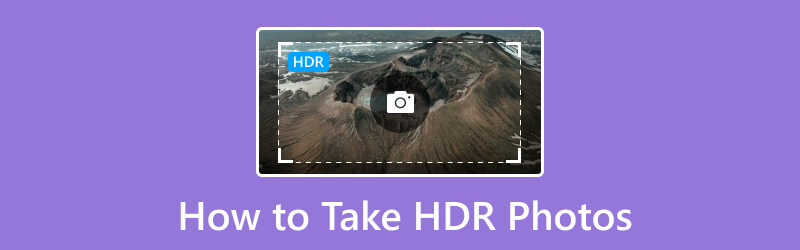
SADRŽAJ STRANICE
Dio 1. Što je HDR fotografija
Počevši od naših ljudskih očiju, naše oči mogu uhvatiti širok raspon svjetla od sjene do svjetla. Jasno vidimo oblik sunca i sjenu koju je ono stvaralo tijekom zalaska. Međutim, dinamički raspon senzora fotoaparata ne može otkriti oba ekstrema raspona svjetla. Ako je svjetlo subjekta koji snimate izvan dometa fotoaparata, istaknuti dio će biti bijel kao ništa ili će tamni dio izravno postati crno područje. Time će se izgubiti mnogi detalji slike.
Stoga se sve više i više modernih metoda snimanja i naprednih tehnologija naknadne obrade suočavaju s ovim problemom. HDR fotografija jedna je od tih skupina. HDR fotografija snima jednu fotografiju s različitim ekspozicijama prema jasnoj svjetlini svakog dijela scene. Neće biti dijela konačne HDR fotografije koji je presvijetao ili zatamnjen. Dakle, HDR fotografija sadrži vrlo visok dinamički raspon.
Dio 2. Kako mogu snimiti HDR fotografije
Sada kada već znate što je HDR fotografija, zaronimo u vodič za snimanje HDR fotografija na različitim uređajima.
1. Snimite HDR fotografije na iPhoneu
Obično iPhone prema zadanim postavkama koristi HDR značajku kada je HDR efekt bolji. Ali ako želite sami uključiti/isključiti HDR, možete slijediti korake u nastavku.
Što se tiče korisnika iPhonea iPhonea 12 i starijih:
Korak 1. Idite na Postavke i pronađite kameru na sučelju, dodirnite je.
Korak 2. Pomaknite se do dna postavki kamere i pronađite opciju Smart HDR. Omogućite ga tako da ga uključite u zelenu boju.
Zatim možete otvoriti aplikaciju Kamera i vidjeti je u gornjem desnom kutu.
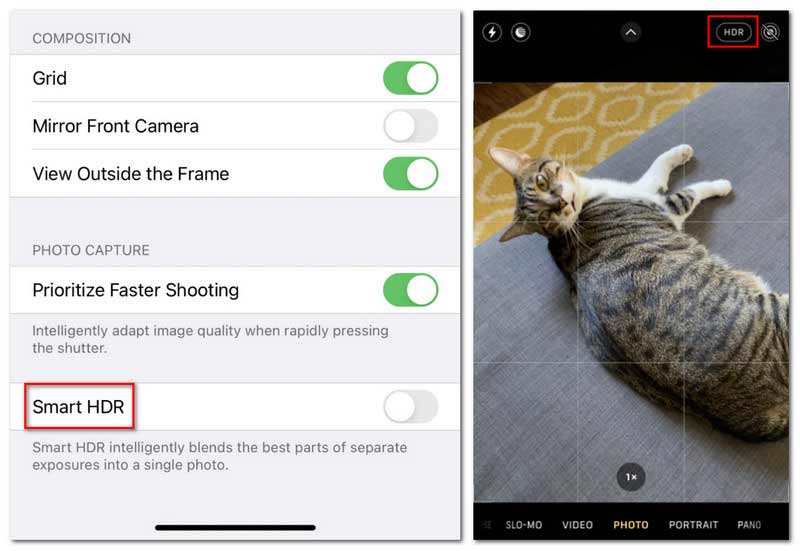
Što se tiče korisnika iPhonea od iPhonea 13 do iPhonea 16, malo je drugačije.
Korak 1. Idite na postavke i dodirnite Kamera.
Korak 2. Dodirnite Snimi video iz prve opcije.
3. korak Pomaknite se prema dolje s izbornika Snimanje videa i pronađite HDR video. Omogućite ga tako da ga okrenete zeleno.
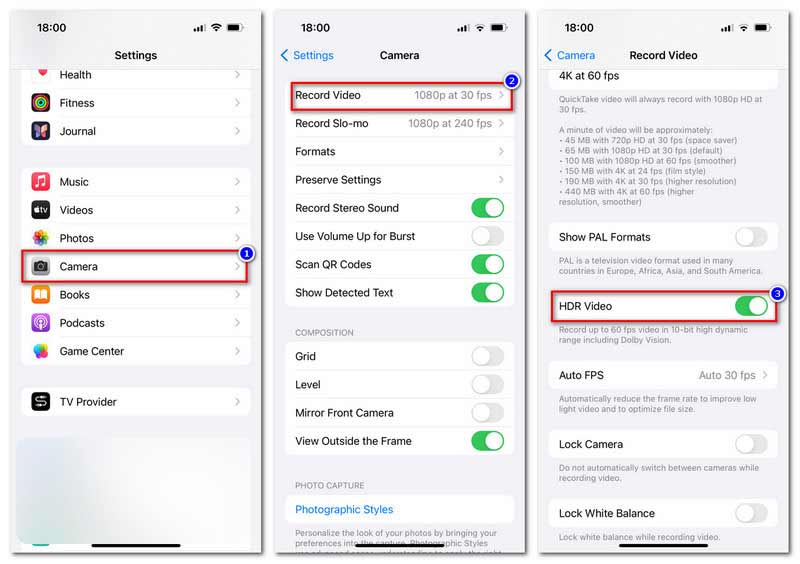
2. Snimajte HDR slike na Android pametnim telefonima
Način omogućavanja HDR-a na Android uređajima također je jednostavan, ali se razlikuje ovisno o marki telefona. Navodimo nekoliko Android uređaja kako biste pronašli njihovu HDR opciju.
- Sony Xperia T i Xperia V: Idite na Kamera > Postavke > HDR.
- HTC One X i Desire X: Idite na Kamera > Scene kamere > HDR.
- LG telefoni: Idite na Fotoaparat > Opći način > Postavke > HDR.
- Novi Samsung telefoni: Omogućite opciju HDR u načinu snimanja u aplikaciji Kamera. Zove se bogati ton.
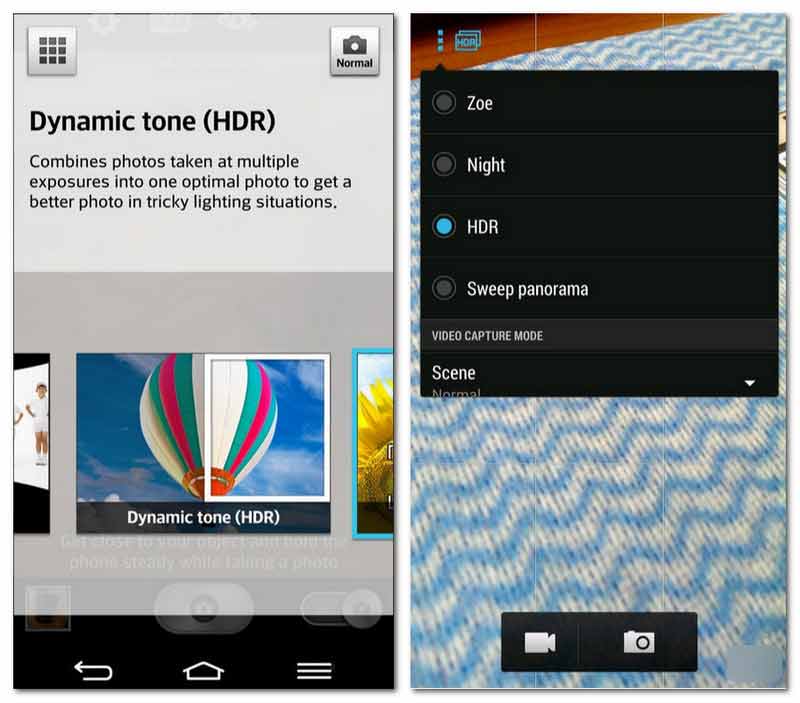
3. Koristite kameru za snimanje u HDR-u
Trenutačno 90% kamera na tržištu podržava snimanje HDR fotografija. Neki izravno imaju HDR način, neki mogu unaprijed postaviti bitrate za HDR fotografiju. Možete slijediti savjete u nastavku kako biste prilagodili postavke fotoaparata za snimanje HDR-a.
- Saznajte ima li vaša kamera HDR načine rada kao što su Auto-bracketing, Auto-exposure mode ili Exposure Bracketing.
- Nabavite si stativ da uvijek snimate na njemu. Jer čak i mali pokret može učiniti vaše HDR slike uzaludnima.
- Uvijek snimajte s brzinom zatvarača ispod 1/60 i koristite mjerač vremena ili daljinski upravljač kako biste izbjegli bilo kakva neočekivana podrhtavanja.
- Postavite kameru na Manual ili će automatski promijeniti ekspoziciju između snimaka.
- Dopustite kameri da snima u otvoru blende. U međuvremenu, postavite ekspoziciju na +1 ili +2.
- Postavite ISO što je moguće niže za uklanjanje šuma.
Dio 3. Kako stvoriti HDR u Photoshopu
Osim gore navedenih alata za snimanje koji vam pomažu u izravnom snimanju HDR fotografija, više programa za radnu površinu također vam može pomoći u stvaranju HDR slika s uravnoteženom ekspozicijom. Photoshop je jedan od njih. Ovaj svestrani program može riješiti mnoge probleme sa slikom kao što su povećanje rezolucije, uklanjanje pozadine, promjena veličine slika itd. Ovdje je vodič korak po korak za korištenje Photoshopa za izradu HDR slika.
Korak 1. Za izradu HDR-a u Photoshopu, bolje je pripremiti barem dvije slike, tri do pet bi bilo bolje, snimljene pod istim kutom i s istim bitrate postavkama.
Korak 2. Pokrenite Photoshop i kliknite File mode da odaberete Automate iz padajućeg izbornika. Odaberite Spoji u HDR Pro.
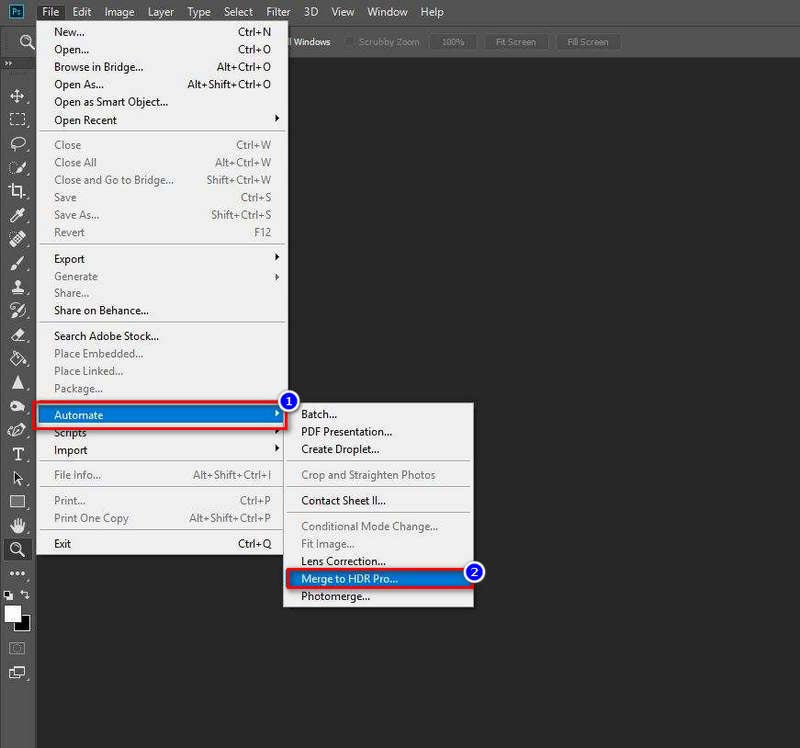
3. korak U novom prozoru Merge to HDR Pro kliknite Koristi za dodavanje slika koje ste pripremili. Ili ih možete izravno staviti u mapu za dodavanje. Ne zaboravite označiti opciju Pokušaj automatskog poravnanja izvornih slika. Zatim kliknite OK.

4. korak Nakon nekog vremena dobit ćete novi prozor, označite opciju Remove ghosts i odaberite 32 Bit of Mode. Zatim kliknite OK i uskoro ćete dobiti kreiranu HDR sliku.
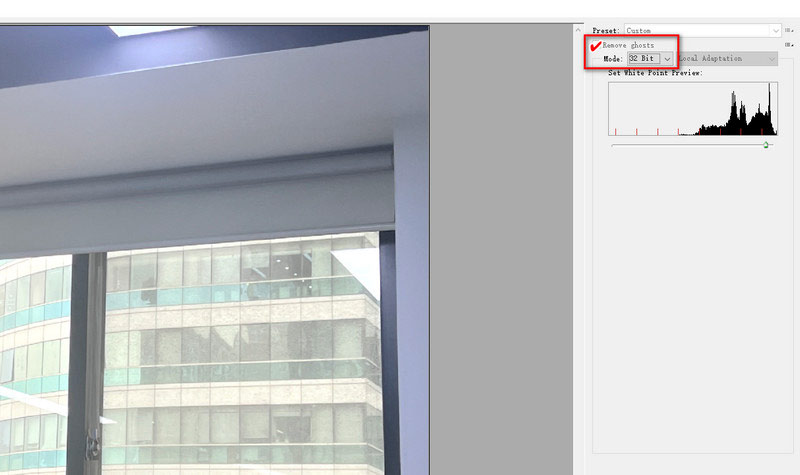
Međutim, korištenje Photoshopa može biti previše komplicirano za većinu korisnika, posebno za početnike. Također, Photoshop je Adobeov softver koji se plaća, tako da nije toliko ekonomičan za one koji samo žele izraditi HDR slike samo jednom.
Dio 4. Kako unaprijediti HDR slike
U skladu s gornjom situacijom, kako mogu poboljšati HDR slike pomoću besplatnog alata koji je jednostavan za korištenje? Dobro, Vidmore Free Image Upscaler Online dolazi u pomoć. Stotine korisnika vjeruju mu, Vidmore Image Upscaler je 100% besplatan za korištenje za rješavanje problema povećanja veličine fotografija. Kako bi se poboljšao zamućeni dio uzrokovan različitim ekspozicijama vaše izvorne fotografije, ovaj uređivač HDR fotografija usvaja tehnologiju AI Super Resolution za uklanjanje šuma. U međuvremenu, Vidmore Image Upscaler obrađuje mutnu sliku između nižih slojeva i viših slojeva za cjelokupno poboljšanje. Možete dobiti uvećanu sliku kao kod HDR efekta.
- Podržava povećanje HDR slika s AI tehnologijom za uklanjanje neuravnoteženih dijelova ekspozicije.
- Podržava obradu HDR slika svih slojeva uz učenje konvolucijskih neuronskih mreža.
- Podržava pretvaranje slika u 1080p i 1440p bez gubitka kvalitete.
- Podrška za povećanje i zumiranje fotografije na 2×, 4×, 6× i 8×.
Ovdje je vodič korak po korak za poboljšanje HDR slika s Vidmore Free Image Upscaler Online.
Korak 1. Idite na službenu stranicu Vidmore Free Image Upscaler Online putem sljedeće veze:
https://www.vidmore.com/image-upscaler/
Korak 2. Pritisnite plavi gumb Upload Image da biste dodali slikovnu datoteku koju želite povećati na HDR.
Isprobajte Image Upscaler sada!
- Poboljšajte kvalitetu fotografije.
- Povećaj sliku na 2X, 4X, 6X, 8X.
- Vratite staru sliku, uklonite zamućenje fotografije itd.

3. korak Vidmore Image Upscaler će trebati nekoliko sekundi da automatski poveća vaše slike na 2×. Ili možete upotrijebiti ovaj mrežni alat za promjenu veličine fotografija za odabir povećane veličine na 4×, 6× i 8×.
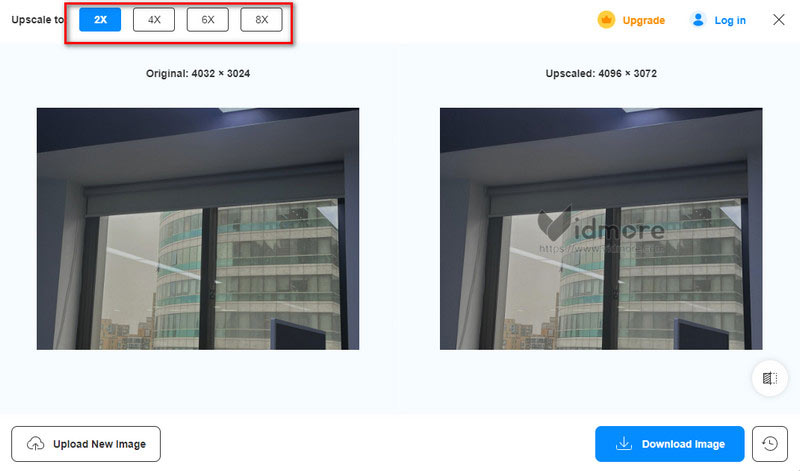
4. korak Ako ste zadovoljni poboljšanom HDR slikom, kliknite gumb Preuzmi sliku kako biste dobili konačnu slikovnu datoteku.
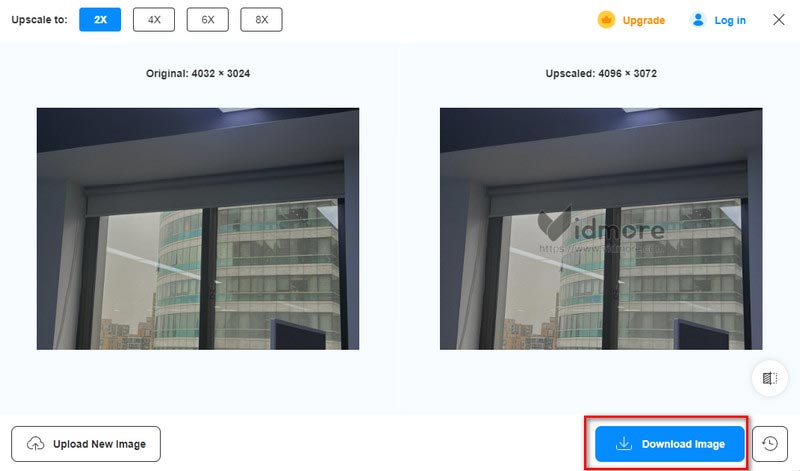
Dio 5. Često postavljana pitanja o HDR fotografiji
Kako ukloniti HDR s iPhone fotografije?
Za korisnike iPhonea 12 i starijih, idite na Postavke > Kamera kako biste isključili Smart HDR. A za korisnike iPhonea 12 do iPhonea 16, idite na Postavke > Kamera > Snimi video kako biste isključili HDR video.
Koriste li profesionalni fotografi HDR?
Pa, to je i danas kontroverzna tema. Neki fotografi vole HDR jer hvata cijeli raspon od svjetla do tame. Neki ne vole HDR jer efekte slike čini pretjeranima ili neprirodnima.
Isplati li se HDR za fotografije?
Ovisi o temi koju uzmete. HDR odgovara fotografiji s jakim kontrastom ekspozicije, pa ako želite fotografirati krajolike ili druge vanjske lokacije, HDR se isplati.
Zaključak
Ukratko, HDR fotografija je proces slika s neuravnoteženom ekspozicijom. Ovaj post prikazuje sve korake kako snimati HDR fotografije na iPhone, Android uređajima ili kamerama. Također, možete stvoriti HDR pomoću softvera poput Photoshopa. Ali onaj koji ne smijete propustiti je Vidmore Free Image Upscaler Online. Ovaj mrežni alat za povećanje HDR-a besplatan je i jednostavan za sve korisnike. Idite na njegovu stranicu i pokušajte sami poboljšati jedan HDR!


